excel批量转换为CSV格式,xls批量导出csv格式
来源:网络收集 点击: 时间:2024-08-11【导读】:
随着信息技术的发展,电脑已经是走进了千家万户,人们在办公中经常使用Word、Excel等办公软件,可以提高工作的效率,特别是Excel有强大的计算功能,可以非常方便的解决工作中的一些计算问题,excel批量转换为CSV格式,xls批量导出csv格式?这里一起探讨下:Excel文件怎么转换为CSV格式的问题如果对您有帮助,请帮忙点赞,谢谢工具/原料more操作系统:Windows 7 旗舰版Excel版本:Microsoft office Professional Plus 2013方法/步骤1/5分步阅读 2/5
2/5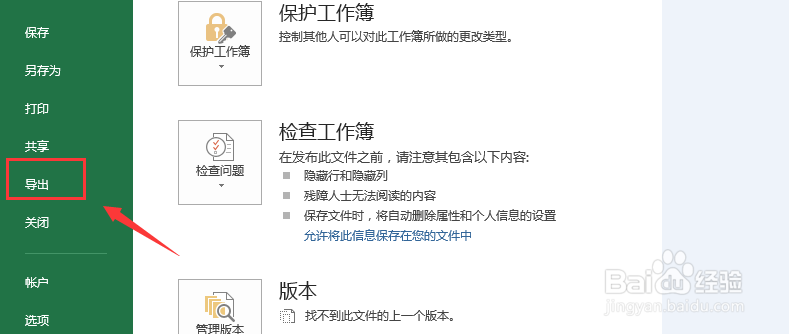 3/5
3/5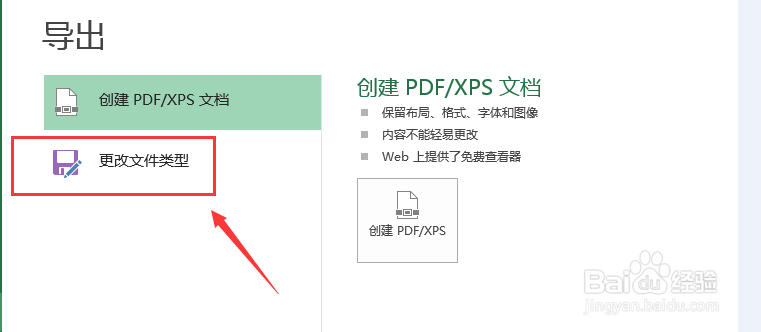 4/5
4/5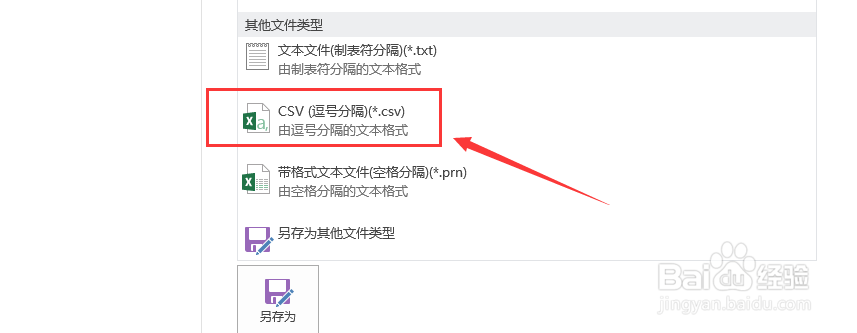 5/5
5/5 总结:1/1
总结:1/1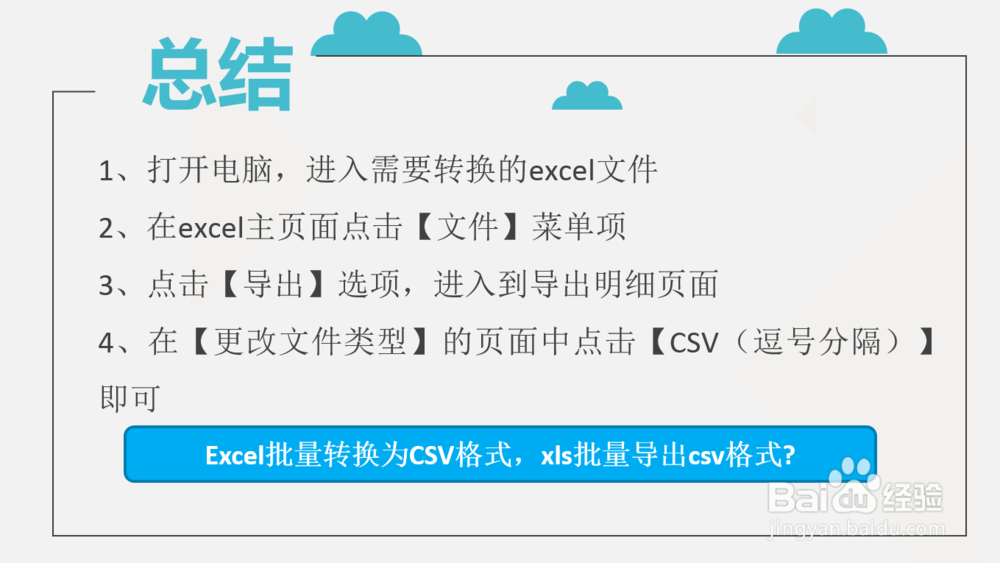 注意事项
注意事项
首先打开电脑,进入到需要转换的excel文件中,进入excel文件中后默认是开始选项,这里点击文件菜单
 2/5
2/5点击【文件】菜单后,点击左侧菜单项中的【导出】选项,进入到导出明细页面
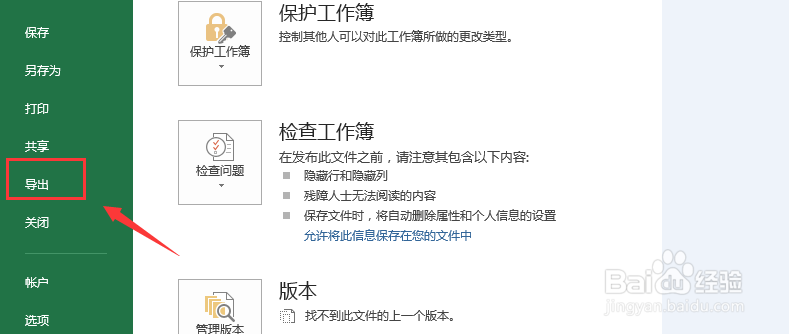 3/5
3/5进入到导出明细页面后,点击【更改文件类型】按钮,切换到【更改文件类型】的页面
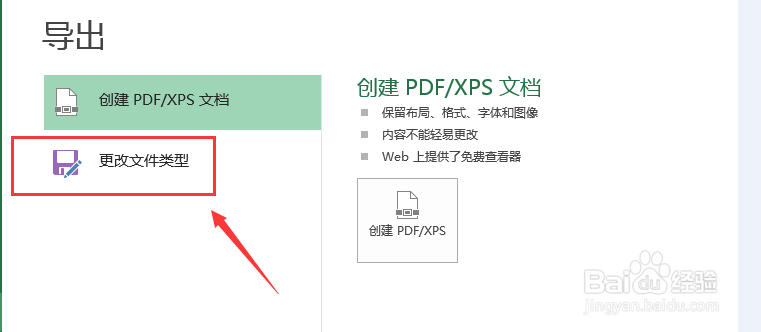 4/5
4/5在【更改文件类型】的页面中点击【CSV(逗号分隔)(*.csv)】选项就可以了
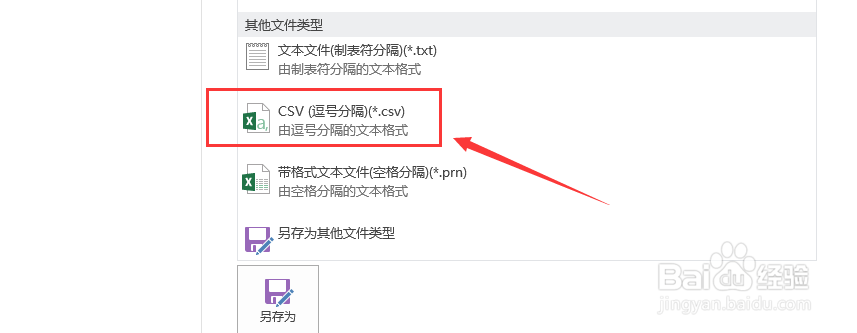 5/5
5/5点击了csv类型后,再点击下方的另存为按钮,然后根据提示输入另存为的文件名称就可以了
 总结:1/1
总结:1/11、打开电脑,进入需要转换的excel文件
2、在excel主页面点击【文件】菜单项
3、点击【导出】选项,进入到导出明细页面
4、在【更改文件类型】的页面中点击【CSV(逗号分隔)】即可
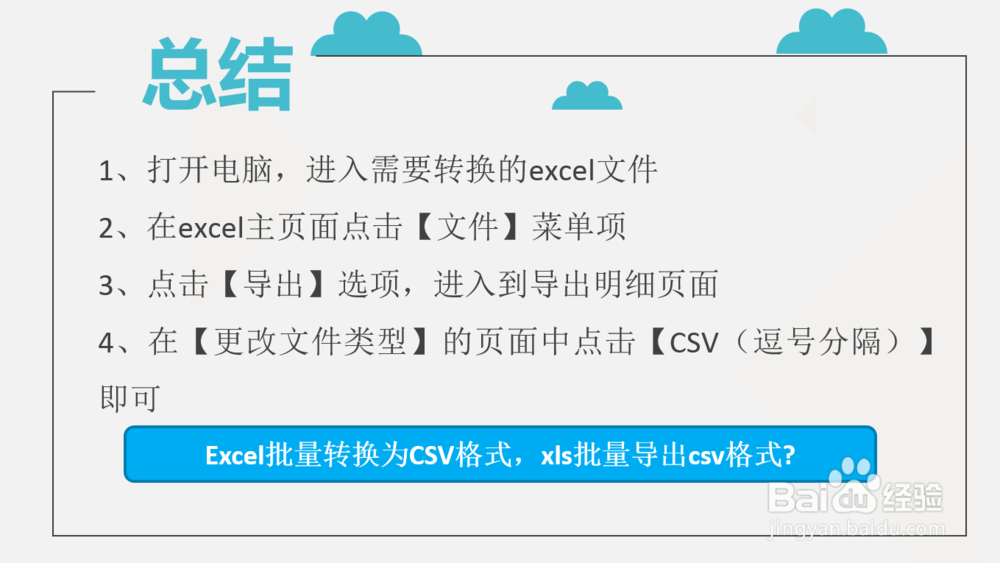 注意事项
注意事项1、tips:excel函数简单容易理解,只要经常使用就能熟能生巧。
2、tips:如果不熟悉某些函数,可以点击fx按钮,里面有函数的详细说明。
EXCELEXCEL格式版权声明:
1、本文系转载,版权归原作者所有,旨在传递信息,不代表看本站的观点和立场。
2、本站仅提供信息发布平台,不承担相关法律责任。
3、若侵犯您的版权或隐私,请联系本站管理员删除。
4、文章链接:http://www.1haoku.cn/art_1110923.html
上一篇:泰拉瑞亚血泪怎么用#校园分享#
下一篇:怎样设置Window7系统时间默认同步频率
 订阅
订阅